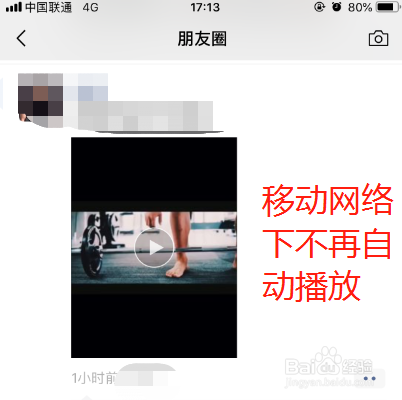1、首先,我们解锁手机后,找到微信APP,点击打开即可
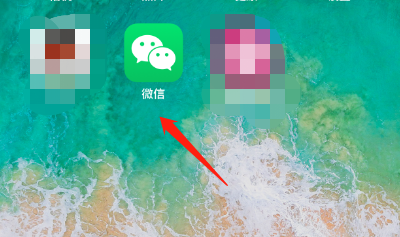
2、在进入微信聊天主界面后,我们要点击右下角的我,进入个人中心,如下图所示
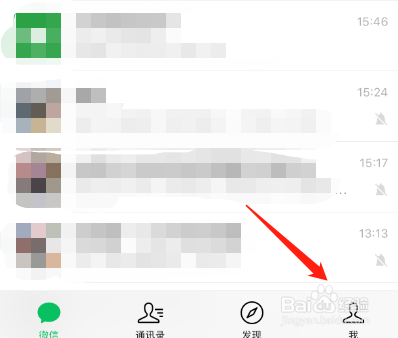
3、在微信个人主页,我们点击进入设置,如下图箭头所示

4、在进入微信设置后,我们点击进入通用选项,如下图所示。在通用选项里面,我们找到照片、视频和文件选项,点击进入
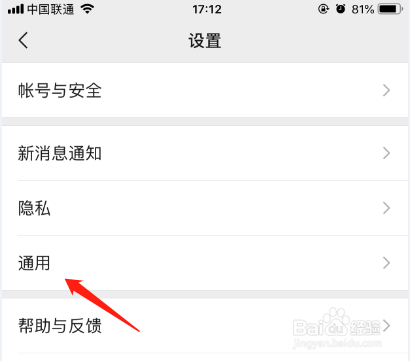
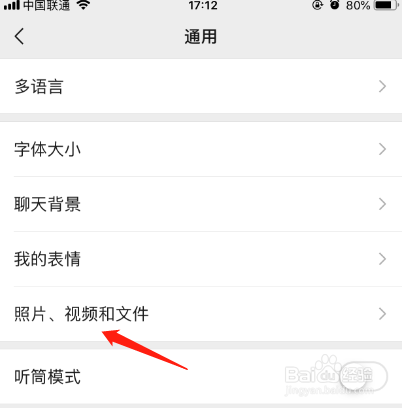
5、进入后,我们将“移动网络下视频自动播放”按钮关闭即可,如下图所示。遗憾的是,目前只能关闭移动网络下朋友圈视频的自动播放,估计后续也能关闭WiFi下自动播放吧
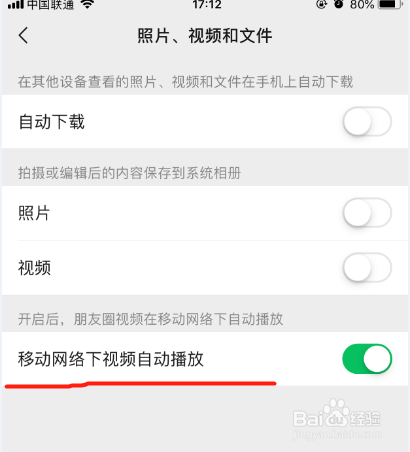

6、最后,我们再返回朋友圈,就可以查看设置的效果了。如下图所示,朋友圈的视频就不再自动播放了,需要手动点击播放按钮才可播放